ブラックスクリーンディスプレイの故障の一般的な原� スマートフォン
スマートフォンの黒い画面は 深刻な故障です。 ループ障害の場合に発生し、 スクリーンとメインボードを接続します。 そして、この場合は治療が必要です 専門家に。 おそらくこれはそうです。 しかし、いくつかあります 問題を修正する良い方法。 したがって保存 モバイルデバイスを修復します。 お金は不要ではありません。
ディスプレイの問題は、10年以上にわたってユーザーを悩ませてきました。 スマートフォンの黒い画面は、いくつかの理由で表示される場合があります 理由:
| 理由: | 機能: |
|---|---|
| デバイスの損傷 | 衝突や強い衝撃により、発生することもあります。 デバイスチップ上の部品の燃焼。 |
| 結露 | 水分が電話ケースの下に落ちると、急激に落ちます 気温。 |
| システムレベルの障害 | ファームウェアの問題、誤ったインストールの結果 ソフトウェア。 |
この問題には他の原因もありますが、上記のリストの方が一般的です。 すべてがスマートフォンが押すことに反応しないという事実につながります ボタン。
お使いの携帯電話が動作しているが、画面がなった場合の対処方法 黒人
開始するには、簡単な方法を使用して、上の黒い画面を削除します スマートフォン。 ボタンを押して再起動します 「パワー」とそれが消えるまでそれを保持します。
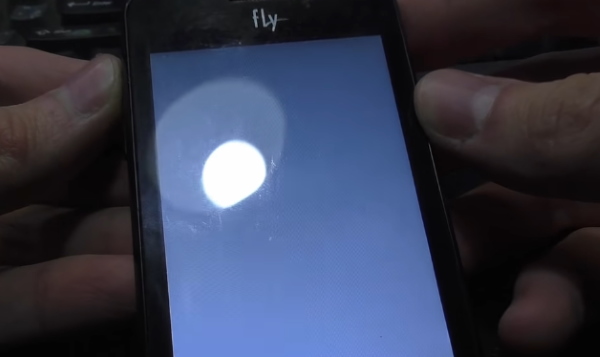
2つのボタンを押し続ける
スマートフォンのバッテリーを取り出して、所定の場所に置きます。 もう一度オンにします。 問題が解決しない場合は、使用してみてください スクリーンショットボタン。
以前にスクリーンショットを撮影していない場合:
- 「電源」ボタンと音量ダウンボタンを押して、 5秒以上保持します。

電源ボタンと音量ダウンボタンを押したままにする
- 何も起こらない場合は、電源ボタンを押してください 音量アップボタンと一緒に数秒。
- ボタンとボタンの組み合わせを試してください 携帯電話ケースにある場合は「自宅」。
これらの方法が機能しない場合は、より深刻な方法に進みます。 スマートフォンの裏表紙の下を見て、見つけてみましょう あなた自身を誤動作させます。
参照:携帯電話でビデオを見るときの緑色の画面 AndroidのYouTubeのWindows 10。
スマートフォンがタッチに応答しない場合の対処方法
黒い画面を解決するためのより深刻な方法に目を向けます モバイル。 すべてのスマートフォンが迅速かつ簡単に機能するわけではありません。 背面カバーを取り外します。 いくつかのネジを外す必要があるかもしれません それを保持するボルト。
手続き
- カバーを取り外したら、電池をセルから取り外して スマートフォンケース;

スマートフォンからバッテリーを取り外します。
- 次に、さらにいくつかのネジを外す必要があります。 バックカバーとメインの間にプラスチックのパーティションを保持します スマートフォンボード。 パーティションを慎重に削除します。
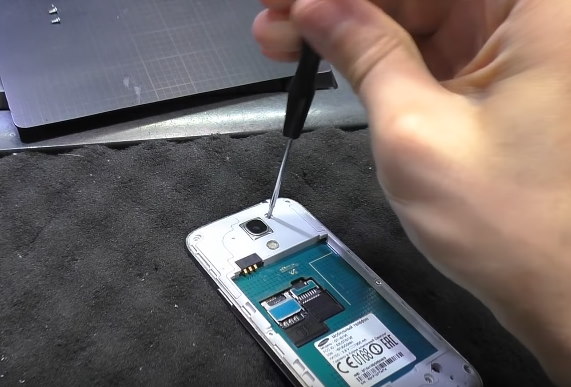
パーティションのネジを外してボードに到達します
- 一部のモデルでは、パーティションの削除はそれほど簡単ではありません。 あなたに プラスチックカードまたはピックは、この問題に役立ちます。
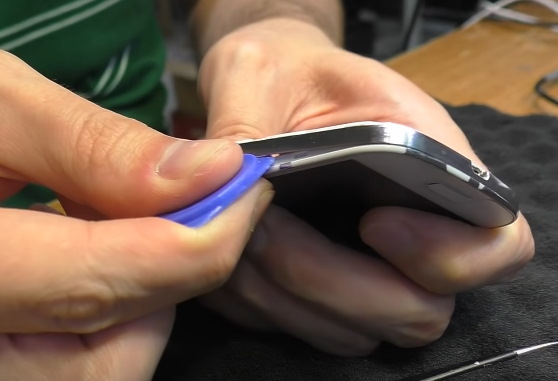
プラスチックカードまたはピックを使用して取り外します セプタ�
- カバーとパーティションが取り外されたら、メインボードを検査します 焦げた領域またはチップの一部に欠陥がある場合。

スマートフォンボードに欠陥や損傷がないか調べます。
- 可能であれば、ボードの反対側に欠陥を見つけることができます ボルトを外し、ボードを裏返します。

可能であれば、すべてのボルトを外して追加の 要�
- 酸化がすぐにわかります。 彼らは個々を囲みます ボードのセクション;
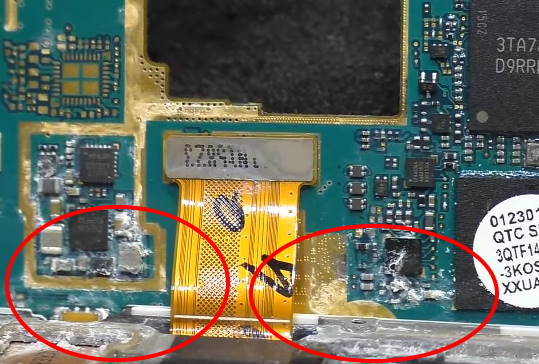
スマートフォンのメインボード上の酸化部分
- それらを削除するには、定期的な歯ブラシが必要です。 同様に 石油溶剤(ガソリン)「ガロシャ」。 また適しています お酒

歯ブラシとアルコールまたは「ガロッシュ」を使用して清掃します 酸化
- それらで歯ブラシを濡らし、表面を慎重に処理します 酸化板;
- クリーニング後、パーティションを接続してみてください バッテリーを「重量で」接続して動作を確認します スマートフォン。

スマートフォンが動作しているかどうかを確認します
携帯電話カードの接触酸化が発生する場合があります。 水分の侵入のみが原因です。 なんとか復活した場合 スマートフォン-その詳細を収集できます。 しかし、すすを見つけたら ボードのどの部分でも、修理のためにデバイスを用意する必要があります。 あなた自身が必要な知識なしで対処する可能性は低いです ツール。
役立つ場合があります:リセット後にGoogleアカウントをリセットする方法 設定。
リセットにより黒いスマートフォン画面を修正 設定
携帯電話のメインボードに到達することは、まったく難しくありません。 これを行うには、数本のネジだけを外す必要があります。 しかし、あなたがしなければ 蓋を開けたときに損傷を発見し、むしろボードに達した 黒い画面が表示される理由は、スマートフォンのソフトウェア障害です。 今 解決します。
Androidを搭載したモデルの場合、アクションは次のようになります。
- リカバリメニューを表示するには、 このための特別なボタン。 スマートフォンをタップする前に必要なこと オフにします。 ボタンで解決しない場合は、削除します しばらくバッテリー;

ボタンを押して、回復メニューに入ります。
- ほとんどの場合、メニューに入るためのボタンは「Power」であり、 ボリュームアップまたはダウンボタン。 2つのボタンが必要 開発者のロゴが表示されるまで保持します デバイス。 特定のモデルでは、ボタンの1つが 「ホーム」。 ボタンと組み合わせてみてください。 「パワー」;
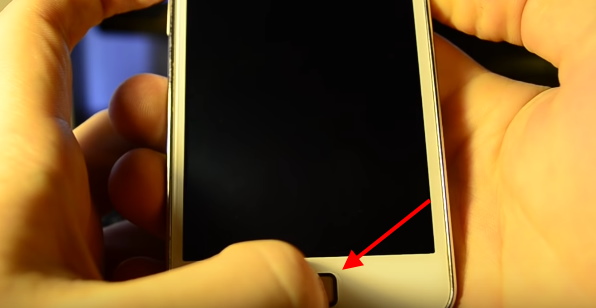
ホームを使用してリカバリを開始します
- キーが正しく押された結果、ロゴが表示されます Androidの製造元またはシステム。 それに続いて、望ましい usメニュー;

リカバリメニューを開いたときのロゴ
- 黒い画面のこのメニューでは、「ワイプ」アイテムを見つける必要があります データ/工場出荷時設定にリセット」をクリックします。 このメニューでは、「電源」ボタンをクリックする必要があります。 移動するには リストには音量ボタンがあります。
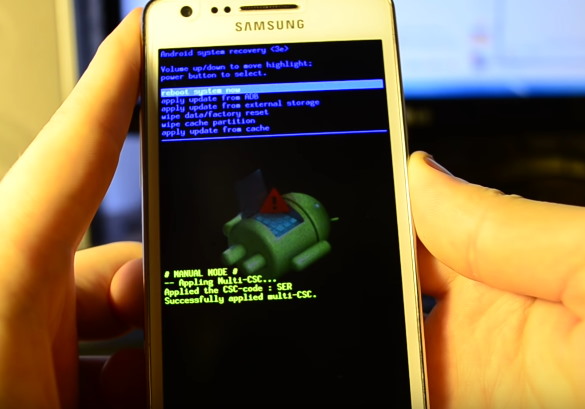
「データのワイプ/工場出荷時設定へのリセット」を選択します
- 次に、ポイントのある新しい画面が開きます。 その中で私たちは選択する必要があります (通常)「delete all user」という1行 データ」。アイテムを選択するには、もう一度電源ボタンを使用します- 「パワー」;

「はい」の項目を選択してください
- 次に、データ回復プロセス。 少し時間がかかります。 を含むすべてのデータが削除されます 設定、写真。 ダウンロードしたプログラムだけでなく、 アプリケーションとプロファイル。
引き続きモバイルデバイスを使用できるように、 Googleアカウントのユーザー名とパスワードを知っている必要があります。 いつ 回復プロセスが完了したら、「電源」ボタンをクリックして デバイスの電源を入れます。 工場出荷時の設定にリセットすると解決した場合 エラーが発生した場合は、ログイン名とパスワードを入力して入力する必要があります。
TTLとは何か、変更する方法もご覧ください。
電話のディスプレイが修正されていない場合に修正する他の方法 働く
モバイルデバイスの故障が修正された場合、引き続き修正します。 動作しているように見えますが、画面に画像が表示されていないと同時に黒です。 スマートフォンが誤ってタンクに入ったときにこれが起こることがあります 水または他の液体で。 しかし、彼はまだしばらくの間 動作するように。 デバイスを水から取り出すとき-毎分 アカウント。 早急な対応が必要です。 そうでなければ 電話は永久に失われる可能性があります。 そして、電話だけでなく、すべての 彼の記憶に保存されているデータ。
手続き
- その水を期待して連続してすべてのボタンを押す必要はありません したがって、そこから汲み出されます。 すぐに背面カバーを取り外します。 できるだけ早く。

スマートフォンの背面カバーを取り外します。
- 電話からバッテリーを取り外し、ハンカチで乾かすか、乾かします ぼろトレイ
- バッテリーも拭きます。

バッテリーを拭いて乾かします
- ドライヤーなどで吹き飛ばす必要はありません ツール。 家から離れている場合は、目立つ場所に 乾燥した日当たりの良い場所の携帯電話の詳細。 可能なら 気象および気象条件;
- 家に帰るとすぐに、スマートフォンを分解する必要があります 液体がエチルになった場所を拭きます アルコール。

エチルアルコールでスマートフォンの連絡先を拭いてください
これは将来の金属部品に必要です ボード上のマイクロ回路は酸化しませんでした。 酸化するので マイクロチップの重要な部分を折りたたみます。 電話がオンにならない場合があります 一般的に。 したがって、私たちはあなたの場合に何をすべきかを考え出しました 電話機の画面は黒いですが、電話機自体は引き続き機能します。
